នៅក្នុង វីដេអូ ដែលបានចែករំលែក មុខងារមានប្រយោជន៍ចំនួន 5 នៅលើកាស AirPods ដែលបានលើកឡើងដោយ Apple រួមមានការចែករំលែកសំឡេង ការស្តាប់ផ្ទាល់ សំឡេងផ្ទៃខាងក្រោយ ការទទួលការជូនដំណឹងតាមរយៈ Siri និងការប្តូរឈ្មោះកាសនៅក្នុងកម្មវិធី ការកំណត់ iPhone ។

មុខងារជាច្រើននៅលើ AirPods ដែលអ្នកប្រើប្រាស់ប្រហែលជាមិនដឹង
ចែករំលែកសំឡេង
ប្រសិនបើអ្នកកំពុងស្តាប់តន្ត្រីជាមួយ AirPods អ្នកអាចចែករំលែកតន្ត្រីដែលអ្នកកំពុងស្តាប់ជាមួយអ្នកប្រើប្រាស់ AirPods ផ្សេងទៀត។ គ្រាន់តែចុចប៊ូតុង AirPods នៅក្នុង Control Center រួចចុច Share Audio ។ ប្រសិនបើអ្នកទទួលសំឡេងដែលបានចែករំលែកកំពុងពាក់ AirPods នោះពួកគេអាចចុច Connect នៅលើ iPhone របស់គេ នៅពេលពួកគេនៅជិតអ្នកដែលកំពុងចែករំលែកសំឡេង។
ស្តាប់ផ្ទាល់
មុខងារនេះអនុញ្ញាតឱ្យអ្នកប្រើប្រាស់ស្តាប់សំឡេងដែលមីក្រូហ្វូន iPhone ទទួលបានតាមរយៈ AirPods ដែលធ្វើឱ្យវាមានមុខងារដូចជាឧបករណ៍ជំនួយការស្តាប់។ សម្រាប់អ្នកប្រើប្រាស់ដែលមានបញ្ហាការស្តាប់មួយចំនួន ការពាក់កាសជាឧបករណ៍ជំនួយការស្តាប់អាចបំបាត់ភាពអាម៉ាស់មួយចំនួននៃការពាក់ឧបករណ៍ស្តាប់ធម្មតា។
ដើម្បីបើកមុខងារនេះ គ្រាន់តែចុច ការកំណត់ > មជ្ឈមណ្ឌលបញ្ជា រំកិលចុះក្រោមអេក្រង់ ហើយស្វែងរកប៊ូតុង "+" នៅជាប់នឹងរូបតំណាងត្រចៀក បន្ទាប់មកភ្ជាប់ AirPods របស់អ្នក ហើយចុចបិទបើកសម្រាប់ Live Listen ដើម្បីបើកវា។ ប្រសិនបើអ្នកចង់បិទវាគ្រាន់តែត្រលប់ទៅការកំណត់ហើយបិទវា។
សំឡេងផ្ទៃខាងក្រោយ
មនុស្សមួយចំនួនអាចជ្រើសរើសលេងសម្លេងពណ៌ស ដើម្បីបិទបាំងសំឡេងរំខានបរិស្ថានដែលមិនចង់បាន ដើម្បីសន្តិភាព និងការគេងកាន់តែជ្រៅ។

iPhone មានមុខងារស្តាប់សំឡេងផ្ទៃខាងក្រោយ ដែល AirPods អាចទាញយកបាន។
ដើម្បីស្តាប់សំឡេងផ្ទៃខាងក្រោយដោយប្រើកាស អ្នកប្រើប្រាស់ដំបូងត្រូវប្រាកដថាកាសត្រូវបានភ្ជាប់ទៅ iPhone របស់ពួកគេ ហើយចុចលើ ការកំណត់ > ភាពងាយស្រួល > សំឡេង និងរូបភាព > សំឡេងផ្ទៃខាងក្រោយ ។ បន្ទាប់មកពួកគេអាចជ្រើសរើសដើម្បីស្តាប់ជម្រើសសំឡេងផ្ទៃខាងក្រោយដូចជា សំឡេងមានតុល្យភាព សម្លេងភ្លឺ សម្លេងងងឹត សមុទ្រ ភ្លៀង ស្ទ្រីម។
ទទួលបានការជូនដំណឹងពី Siri
មនុស្សមួយចំនួនប្រហែលជាមិនចង់ពិនិត្យមើល iPhone របស់ពួកគេគ្រប់ពេលពេលពាក់ AirPods ប៉ុន្តែពួកគេមិនចង់ខកខានការជូនដំណឹងណាមួយដែលពួកគេទទួលបាននោះទេ។ ក្នុងករណីនោះ ពួកគេអាចបើកការជូនដំណឹងអំពីការនិយាយដោយចូលទៅកាន់ ការកំណត់> ការជូនដំណឹង> ការជូនដំណឹងនិយាយ ។
ដរាបណា AirPods ភ្ជាប់ជាមួយ iPhone នោះ Siri នឹងអានការជូនដំណឹងសារចូល នៅពេលដែលអ្នកប្រើប្រាស់ពាក់កាស ហើយឧបករណ៍ត្រូវបានចាក់សោ។ ទោះជាយ៉ាងណាក៏ដោយ វាគួរតែត្រូវបានកត់សម្គាល់ថាមុខងារ Read Notifications អាចគាំទ្រម៉ូដែល AirPods ភាគច្រើន ប៉ុន្តែវាមិនមានសម្រាប់ AirPods ដើមទេ។
ប្តូរឈ្មោះ AirPods
ប្រសិនបើអ្នកចង់ប្តូរឈ្មោះ AirPods របស់អ្នក ដំបូងត្រូវពាក់ AirPods ដែលភ្ជាប់ជាមួយ iPhone របស់អ្នក បន្ទាប់មកចុច Settings > Bluetooth ចុចប៊ូតុង "i" នៅជាប់ AirPods ចុចឈ្មោះបច្ចុប្បន្ននៃកាស ដើម្បីបញ្ចូលឈ្មោះថ្មីសម្រាប់វា។
ប្រភពតំណ



![[រូបថត] នាយករដ្ឋមន្ត្រី Pham Minh Chinh ជួបជាមួយតំណាងគ្រូបង្រៀនឆ្នើម](https://vphoto.vietnam.vn/thumb/1200x675/vietnam/resource/IMAGE/2025/11/15/1763215934276_dsc-0578-jpg.webp)



![[រូបថត] អគ្គលេខាធិការ To Lam ទទួលអនុប្រធានក្រុមហ៊ុន Luxshare-ICT Group (ប្រទេសចិន)](https://vphoto.vietnam.vn/thumb/1200x675/vietnam/resource/IMAGE/2025/11/15/1763211137119_a1-bnd-7809-8939-jpg.webp)


















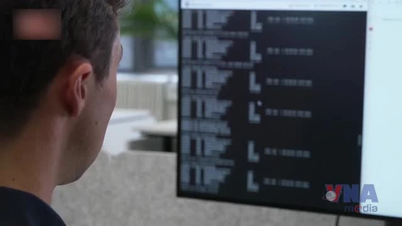































































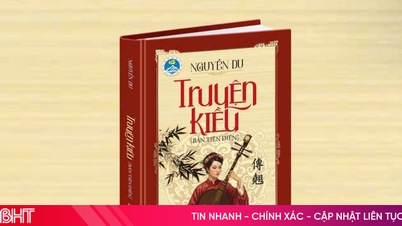

















Kommentar (0)